আইটি এন্ড টেলিকম
গুগল সাইটস দিয়ে কীভাবে বানাবেন ওয়েবসাইট
প্রকাশের সময় : ১৬ ফেব্রুয়ারি, ২০১৬, ১২:০০ এএম

গোলাম দস্তগীর তৌহিদ
গুগল সাইটস (এড়ড়মষব ঝরঃবং)-এর কথা এখনও অনেকে শুনে নাও থাকতে পারেন। এটি একটি গুগল সার্ভিস যেটি দিয়ে ওয়েবসাইট তৈরি করা যায়। এই ফ্রি ওয়েব সার্ভিসের সাহায্যে আপনি সামান্য কয়েকটা ক্লিকেই ডায়নামিক এবং ইন্টার্যাকটিভ ওয়েবসাইট বানাতে পারেন। এজন্য ঐঞগখ-এর কোনো জ্ঞান থাকার দরকার নেই। বাই ডিফল্ট, গুগল সাইটস একটি ডণঝওডণএ এডিটর। ডণঝওডণএ মানে তো জানেনই। ‘হোয়াট ইউ সি ইজ হোয়াট ইউ গেট’। চোখে যা দেখবেন বাস্তবেও তাই পাবেন। গুগল সাইটস-এর ইন্টারফেস অগ্রসর পর্যায়ের ব্যবহারকারীদের জন্যও কাস্টমাইজ করা যায়, যারা ম্যানুয়ালি এইচটিএমএল কোড ব্যবহার করে সাইট তৈরি করতে চান।
গুগল সাইটস যেহেতু একটি গুগল সার্ভিস সেহেতু এটি দিয়ে ওয়েবসাইট তৈরি করতে হলে আপনাকে প্রথমে একটি ফ্রি গুগল অ্যাকাউন্ট খুরতে হবে। তাহলে কী করতে হবে? খুলুন আপনার ওয়েব ব্রাউজার এবং চলে যান গুগল সাইটস-এর ওয়েব সাইটে (যঃঃঢ়ং://ংরঃবং.মড়ড়মষব.পড়স/)। সেখানে গিয়ে ঝটপট খুলে ফেলুন একটি নতুন অ্যাকাউন্ট। আপনি যদি ইতোমধ্যে অন্য কোনো গুগল সার্ভিসের জন্য রেজিস্টারড হয়ে থাকেন (যেমন জিমেইল), তাহলে সেই একই ইউজারনেম দিয়েই আপনি গুগল সাইটস-এ ঢুকতে পারেন। লগ-ইন করা হয়ে গেলে দেখবেন আপনি পৌঁছে গেছেন গুগল সাইটসের ড্যাশবোর্ডে, গুগল সার্চ ইঞ্জিনের ইন্টারফেসের মতই যেটিই সব ধরনের বাহুল্যমুক্ত। আর এখান থেকেই আমরা যেভাবে দেখিয়ে দিচ্ছি ঠিক সেভাবেই আপনি পারবেন একটি অসাধারণ চেহারার ওয়েসাইট তৈরি করে ফেলতে। আর বিশ্বাস করুন, এ কাজে সময়ও লাগবে একেবারেই কম। আসুন এবার ধাপে ধাপে জেনে নিই কাজটা আমরা কীভাবে করব।
একটি নাম আর ঠিকানা বেছে নিন
প্রথমেই আমাদের একটি নাম আর ঠিকানা বেছে নিতে হবে। গুগল সাইটস-এর ড্যাশবোর্ডে ঈৎবধঃব লেখা বাটনটির ওপর ক্লিক করুন। আপনাকে সরাসরি নিয়ে যাওয়া হবে ঈৎবধঃব হবি ংরঃব স্ক্রিনে। এখানে আপনার সাইটটিকে যে নামটি দিতে চান সেটি প্রবেশ করান যেটি স্বয়ংক্রিয়ভাবে আপনার সাইটের টজখ-এর সাথে যুক্ত হয়ে যাবে। মনে রাখুন, ওয়েবসাইটের নামের সঙ্গে টজখ-টির পার্থক্য হচ্ছে, এটি হতে হবে ইউনিক। এই নামে আর কোনো টজখ থাকা চলবে না।
একটি টেম্পলেট ও একটি থিম বেছে নিন
বাই ডিফল্ট, গুগল সাইটস নতুন ওয়েবসাইটের জন্য এমন টেম্পলেট ব্যবহার করে না যেটি আপনাকে এর ডিজাইনের ওপর পুরো নিয়ন্ত্রণ বজায় রাখা সুযোগ দেবে। তার মানে এই নয় যে, এটি ডিজাইন নিয়ে আপনার কিছুই করার নেই। যাই হোক, মোদ্দা কথা হচ্ছে, আপনাকে বিদ্যমান বিভিন্ন টেম্পলেটের ওপর ভিত্তি করেই আপনার সাইট ডিজাইন করতে হবে। এখানে জনপ্রিয় যেসব টেম্পলেট দেখানো হচ্ছে সেগুলো একটি বেছে নিন অথবা আরো সব টেম্পলেট দেখার জন্য ক্লিক করুন ইৎড়ংিব ঃযব মধষষবৎু ভড়ৎ সড়ৎব’-এর ওপর। এবার ঝবষবপঃ ধ ঃযবসব ড্রয়ারটিকে সম্প্রসারিত করুন এবং এখানে যেসব থিম দেখাচ্ছে সেগুলো থেকে একটি বেছে নিন।
সাইটের লে আউট ঠিক করুন
গুগল সাইটস এখন আপনার নতুন ওয়েব সাইটটি তৈরি করবে। ড্যাশবোর্ডের উপরের ডান দিকের কোনায় যেসব বাটন আছে সেগুলো ব্যবহার করে আপনি এখন এটিকে এডিট এবং কাস্টমাইজ করতে পারবেন। ডিফল্ট লেআউট পরিবর্তন করার জন্য এবধৎ আইকনে ক্লিক করুন এবং ঊফরঃ ংরঃব ষধুড়ঁঃ-এ চলে যান। এখন আপনি আপনার ওয়েবসাইটের বিভিন্ন উপাদান যেমন সাইড বার এনাবল/ডিজঅ্যাবল এবং বিন্যাস পুনর্বিন্যাস করতে পারবেন এর আগে যে থিমকে বাছাই করেছেন সেটির ওপর নির্ভর করে।
একটি পেজ তৈরি করুন
নতুন একটি পেজ যোগ করার জন্য ঈৎবধঃব ঢ়ধমবÑএ ক্লিক করুন। এবার পেজের নাম এবং যে টেম্পলেটের ওপর ভিত্তি করে এটি তৈরি হবে সেটিরও নাম দিন। ডিফল্ট ওয়েব পেজ টেম্পলেট ব্যবহার করুন। অন্যান্য টেম্পলেট সম্বন্ধে আরও জানার জন্য খবধৎহ সড়ৎবÑএর ওপর ক্লিক করুন। সব শেষে, পেজের জন্য একটি হায়ারার্কিয়্যার পজিশন সিলেক্ট করুন। উদাহরণস্বরূপ, এটিকে আপনি বর্তমানে যেসব পেজ আছে সেগুলোর নিচে রাখতে চান নাকি রাখতে চান পাশাপাশি, এটা ঠিক করুন।
কনটেন্ট অ্যাড করুন
এবার আপনাকে গুগল সাইটস-এর ডণঝওডণএ ইন্টারফেসে নিয়ে যাওয়া হবে। সেখানে কনটেন্ট সংযুক্ত এবং সম্পাদনা করতে পারবেন। এই ইন্টারফেসটি দেখতে যে কোনো টেক্সট এডিটরের মতই। এখানে উপরে যেসব মেন্যু আছে সেগুলো ব্যবহার করে পেজের লেআউট পরিবর্তন করতে পারবেন, একাধিক কলাম অ্যাড করতে পারবেন, টেবিল, ইমেজ ইত্যাদি ইনসার্ট করতে পারবেন, এমনকি আপনার পেজটি রিকমেন্ড করার জন্য একটি +১ বাটনও অন্তর্ভুক্ত করতে পারবেন।
সাধারণ ওয়েবসাইট ব্যবস্থাপনা
চার এবং পাঁচ নম্বর ধাপ-এর পুনরাবৃত্তি করুন এবং আপনার সাইটে একাধিক পেজ ও কনটেন্ট যুক্ত করুন। আপনার সাইটকে দুনিয়ার সবার সামনে উন্মুক্ত করার আগে এবধৎং বাটনে ক্লিক করে কিছু গুরুত্বপূর্ণ উপাদান কনফিগার করুন। এবার যেতে হবে গধহধমব ঝরঃবÑএ। এখানে গিয়ে চাইলে ওয়েবসাইটের নাম পরিবর্তন করতে এবং এটির আরো বিস্তারিত বিবরণ যুক্ত করতে পারবেন।
অ্যাকসেস কন্ট্রোল করুন
আপনার ওয়েবসাইটে অ্যাকসেসকে নিয়ন্ত্রণ করার জন্য এবধৎং আইকনে ক্লিক করুন, চলে যান গধহধমব ঝরঃব অপশনে এবং বেছে নিন ঝযধৎরহম ধহফ চবৎসরংংরড়হং। বাই ডিফল্ট, আপনার ওয়েবসাইট যে কেউ দেখতে পারবে। যদি চান সবাই এটি দেখতে না পারুক তাহলে ক্লিক করুন ডযড় যধং ধপপবংং লিংকের নিচে ঈযধহমবৃ-এ। তাহলে কোনো একটি ইউআরএল ভিজিটরের ঢোকা সীমাবদ্ধ করতে পারবেন, বা চাইলে নির্দিষ্ট কিছু মানুষের আপনার সাইটে ঢোকাও ব্লক করতে পারবেন।
পরিবর্তন ট্র্যাক করুন
মোটামুটি এই ছিল আমাদের শেখার। এখন আপনি অন্যান্য ইউজারকে আমন্ত্রণ জানাতে পারেন আপনার সাইট ভিজিট করার জন্য। সময় সময় আপনার সাইটে যেসব পরিবর্তন আনবেন ইচ্ছে হলে সেগুলো ট্র্যাক করতে পারবেন। এজন্য এবধৎং আইকনে ক্লিক করতে হবে, তারপর যেতে হবে জবারংরড়হ ঐরংঃড়ৎু Ñএ। একদম উপরে ারবি ঢ়ধমব ষরংঃরহম লিংকের ওপর ক্লিক করুন আপনার সাইটের সমস্ত পেজের তালিকা করার জন্য। এখান থেকে নির্দিষ্ট একটি পেজের সবগুলো ভার্সন দেখতে পারবেন। এভাবে সবগুলো ধাপ সমাপ্ত করতে পারলে জানবেন, আপনি গুগল সাইটস ব্যবহার করে একটি ওয়েবসাইট তৈরি করতে সক্ষম হয়েছেন।
এ বিভাগের অন্যান্য সংবাদ
- টুইটার ডাউন: সমস্যায় কোটি ব্যবহারকারী
- গুগল ‘বার্ডের’ ভুল উত্তর, ১০০ বিলিয়ন ডলার হারাল অ্যালফাবেট
- মাইক্রোসফ্টকে টেক্কা, এবার ইউজারদের প্রতিক্রিয়া পেতে নতুন পরিষেবা আনল
- ফেসবুকে সবচেয়ে বেশি সময় দেয়া তিন দেশের তালিকায় বাংলাদেশ
- Google-কে বছর দুয়েকের মধ্যে ধ্বংস করবে ChatGPT : পল বুছেইত
- অনলাইন পেমেন্ট, হোয়াটস অ্যাপের পথে এবার টুইটারও
- মোবাইল ইন্টারনেটের গতিতে শীর্ষে কাতার, বাংলাদেশের অবস্থান ১১৯ তম
- অ্যান্ড্রয়েডে মোবাইল ডাটা প্ল্যান আনল গ্রামীণফোন
- ফেসবুক প্রোফাইল থেকে সরানো হচ্ছে ধর্মীয়-রাজনৈতিক বিশ্বাসের অপশন
- মাসে ৮০০ টাকায় নিজের নামের পাশে ‘ব্লু টিক’ দেবে টুইটার
- টিকটক লাইভ করতে পারবে না!
- হঠাৎ ফেসবুকে ফলোয়ারের সংখ্যা কমছে কেন?
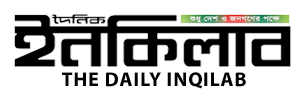
মন্তব্য করুন